Hướng dẫn giải phóng dung lượng bộ nhớ điện thoại Android triệt để nhất
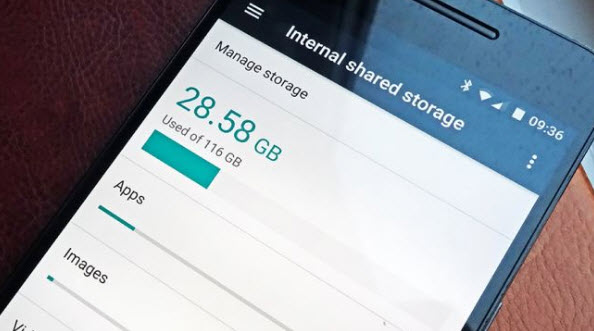
Những người dùng Android có lẽ thường xuyên gặp phải tin nhắn thông báo “không đủ dung lượng bộ nhớ” sau một thời gian sử dụng chiếc điện thoại hay máy tính bảng của mình. Mặc dù hiện nay cũng đã có rất nhiều bài viết thủ thuật khác nhau hướng dẫn cách giải phóng dung lượng bộ nhớ, nhưng có lẽ những một số cách chỉ làm “chữa cháy” tạm thời. Vì vậy, trong bài viết ngày hôm nay, chúng tôi sẽ gửi đến cho các bạn một số giải pháp nhanh chóng để giải phóng không gian lưu trữ thiết bị Android của bạn triệt để nhất. Lưu ý rằng những cách dưới đây đều hỗ trợ cho tất cả thiết bị Android nhé.
Xóa bỏ những ứng dụng không cần thiết
.jpg)
Việc tải về quá nhiều ứng dụng là một trong những nguyên nhân chính dẫn đến tình trạng đầy bộ nhớ. Vì vậy, bạn hãy chọn lọc ra những ứng dụng nào cần thiết nhất cho mình và xóa bỏ những ứng dụng không cần dùng đến.
Đầu tiên hãy vào mục Settings > Storage > Apps để xem những ứng dụng nào đang ngốn nhiều dung lượng nhất trong thiết bị Android của bạn. Những ứng dụng nào xếp đầu tiên là chiếm dung lượng nhiều nhất. Sau đó, hãy nhấp vào ứng dụng nào bạn muốn gỡ bỏ và chọn “Uninstall”.
Hãy lưu ý rằng những ứng dụng sau khi gỡ ra và lần sau bạn cài lại thì toàn bộ dữ liệu trước đó sẽ bị mất hết nhé.
Xóa cache và dữ liệu ứng dụng
.jpg)
Nếu bạn vẫn muốn giữ lại các ứng dụng nhất định trên hệ thống của mình, nhưng muốn cắt giảm bớt dung lượng chiếm của các ứng dụng đó, thì vẫn có cách. Đó là bạn có thể xóa bộ nhớ cache và dữ liệu ứng dụng của chúng.
Một lần nữa, hãy vào Settings > Storage > Apps và bạn sẽ thấy tùy chọn : Clear Data and Clear Cache cùng với chi tiết ứng dụng đó đang sử dụng bao nhiêu không gian lưu trữ của thiết bị.
Clear Data là xóa bỏ dữ liệu của ứng dụng, nó giống như bạn thực hiện việc gỡ cài đặt rồi cài lại ứng dụng đó.
Còn với Clear Cache, đây là tính năng xóa bộ nhớ đệm tạm thời nhằm giúp người dùng khởi động lại ứng dụng đó nhanh hơn. Tính năng này có thể sẽ không giải phóng nhiều cho không gian lưu trữ thiết bị của bạn.
Xóa bớt hình ảnh và video
.jpg)
Với nhiều điện thoại và máy tính bảng, việc lưu trữ hình ảnh và video sẽ chiếm một lượng lớn đáng kể trong dung lượng lưu trữ. Bạn có thể kiểm tra bằng cách nhấn vào Settings > Storage và tìm đến mục Photos.
Giải pháp chúng tôi khuyên bạn đó là đầu tiên hãy lọc lại những bức ảnh và video mà mình muốn giữ, sau đó tiến hành sao lưu lên Google Photos chẳng hạn. Rồi sau đó xóa tất cả hình ảnh còn lưu lại trên thiết bị Android của bạn.
Đồng bộ hóa hình ảnh và video lên dịch vụ đám mây
.jpg)
Nếu bạn không muốn xóa vĩnh viên bất kỳ một thứ gì đó, đơn giản bạn chỉ cần lấy nó ra khỏi điện thoại của mình. May mắn thay, Google Photos là một công cụ tuyệt vời giúp bạn việc này, bạn có thể xem lại những hình ảnh và video đã được đồng bộ hóa với dịch vụ đám mây bằng cách nhấn vào Settings và chọn Backup & sync.
Bạn có thể thiết lập tính năng đồng bộ hóa này một cách tự động, nghĩa rằng khi bạn chụp một bức ảnh hoặc quay một video mới trên thiết bị của mình, thì tính năng này sẽ có nhiệm vụ tự động đồng bộ dữ liệu đó vào dịch vụ đám mây của bạn.
Ngoài ra Google Photos, bạn cũng có thể sử dụng dịch vụ khác như Dropbox.
Xóa các loại file khác
.jpg)
Một nhược điểm mà các thiết bị Android gặp phải đó là khi bạn cài một ứng dụng nào đó và gỡ chúng đi, thì vẫn còn tồn tại các thư mục, file rác của các ứng dụng đó. Vậy làm cách nào để tìm và xóa triệt để các file rác này.
Đầu tiên bạn hãy vào Settings > Storage > Explore. Tiếp theo bạn hãy tìm đến tập tin muốn xóa, nhấn giữ và sau đó nhấp vào biểu tượng thùng rác là xong.
Thông thường các file rác thường nằm ở mục Downloads.
Xóa dữ liệu từ trình duyệt
.jpg)
Trình duyệt cũng là một trong những ứng dụng ngốn dung lượng nhiều trên thiết bị của bạn. Vì vậy, bạn cũng cần phải làm sạch cho trình duyệt sau một thời gian dài sử dụng. Trong trường hợp này chúng tôi áp dụng với trình duyệt Chrome, đầu tiên nhấp vào nút menu (biểu tượng 3 dấu chấm dọc), sau đó chọn Settings > Privacy and Clear browsing data. Như vậy là xong, bạn chỉ cần chờ vài phút để trình duyệt được làm sạch.
Đó là những thủ thuật đơn giản giúp bạn tự giải phóng dung lượng trên thiết bị Android. Hi vọng bài viết này có thể giúp ích cho bạn. Chúng tôi sẽ tiếp tục gửi đến nhiều bài viết bổ ích khác trong lần sau. Hẹn gặp lại các bạn!
VFO.VN (theo Techradar)
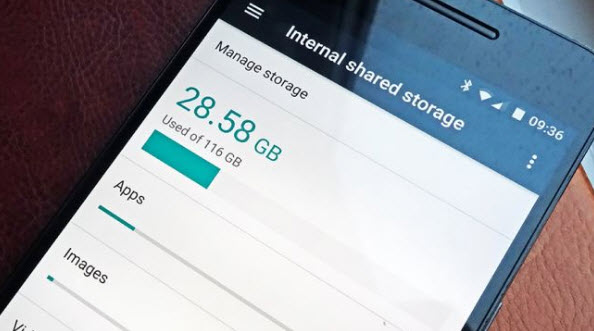
Những người dùng Android có lẽ thường xuyên gặp phải tin nhắn thông báo “không đủ dung lượng bộ nhớ” sau một thời gian sử dụng chiếc điện thoại hay máy tính bảng của mình. Mặc dù hiện nay cũng đã có rất nhiều bài viết thủ thuật khác nhau hướng dẫn cách giải phóng dung lượng bộ nhớ, nhưng có lẽ những một số cách chỉ làm “chữa cháy” tạm thời. Vì vậy, trong bài viết ngày hôm nay, chúng tôi sẽ gửi đến cho các bạn một số giải pháp nhanh chóng để giải phóng không gian lưu trữ thiết bị Android của bạn triệt để nhất. Lưu ý rằng những cách dưới đây đều hỗ trợ cho tất cả thiết bị Android nhé.
Xóa bỏ những ứng dụng không cần thiết
.jpg)
Việc tải về quá nhiều ứng dụng là một trong những nguyên nhân chính dẫn đến tình trạng đầy bộ nhớ. Vì vậy, bạn hãy chọn lọc ra những ứng dụng nào cần thiết nhất cho mình và xóa bỏ những ứng dụng không cần dùng đến.
Đầu tiên hãy vào mục Settings > Storage > Apps để xem những ứng dụng nào đang ngốn nhiều dung lượng nhất trong thiết bị Android của bạn. Những ứng dụng nào xếp đầu tiên là chiếm dung lượng nhiều nhất. Sau đó, hãy nhấp vào ứng dụng nào bạn muốn gỡ bỏ và chọn “Uninstall”.
Hãy lưu ý rằng những ứng dụng sau khi gỡ ra và lần sau bạn cài lại thì toàn bộ dữ liệu trước đó sẽ bị mất hết nhé.
Xóa cache và dữ liệu ứng dụng
.jpg)
Nếu bạn vẫn muốn giữ lại các ứng dụng nhất định trên hệ thống của mình, nhưng muốn cắt giảm bớt dung lượng chiếm của các ứng dụng đó, thì vẫn có cách. Đó là bạn có thể xóa bộ nhớ cache và dữ liệu ứng dụng của chúng.
Một lần nữa, hãy vào Settings > Storage > Apps và bạn sẽ thấy tùy chọn : Clear Data and Clear Cache cùng với chi tiết ứng dụng đó đang sử dụng bao nhiêu không gian lưu trữ của thiết bị.
Clear Data là xóa bỏ dữ liệu của ứng dụng, nó giống như bạn thực hiện việc gỡ cài đặt rồi cài lại ứng dụng đó.
Còn với Clear Cache, đây là tính năng xóa bộ nhớ đệm tạm thời nhằm giúp người dùng khởi động lại ứng dụng đó nhanh hơn. Tính năng này có thể sẽ không giải phóng nhiều cho không gian lưu trữ thiết bị của bạn.
Xóa bớt hình ảnh và video
.jpg)
Với nhiều điện thoại và máy tính bảng, việc lưu trữ hình ảnh và video sẽ chiếm một lượng lớn đáng kể trong dung lượng lưu trữ. Bạn có thể kiểm tra bằng cách nhấn vào Settings > Storage và tìm đến mục Photos.
Giải pháp chúng tôi khuyên bạn đó là đầu tiên hãy lọc lại những bức ảnh và video mà mình muốn giữ, sau đó tiến hành sao lưu lên Google Photos chẳng hạn. Rồi sau đó xóa tất cả hình ảnh còn lưu lại trên thiết bị Android của bạn.
Đồng bộ hóa hình ảnh và video lên dịch vụ đám mây
.jpg)
Nếu bạn không muốn xóa vĩnh viên bất kỳ một thứ gì đó, đơn giản bạn chỉ cần lấy nó ra khỏi điện thoại của mình. May mắn thay, Google Photos là một công cụ tuyệt vời giúp bạn việc này, bạn có thể xem lại những hình ảnh và video đã được đồng bộ hóa với dịch vụ đám mây bằng cách nhấn vào Settings và chọn Backup & sync.
Bạn có thể thiết lập tính năng đồng bộ hóa này một cách tự động, nghĩa rằng khi bạn chụp một bức ảnh hoặc quay một video mới trên thiết bị của mình, thì tính năng này sẽ có nhiệm vụ tự động đồng bộ dữ liệu đó vào dịch vụ đám mây của bạn.
Ngoài ra Google Photos, bạn cũng có thể sử dụng dịch vụ khác như Dropbox.
Xóa các loại file khác
.jpg)
Một nhược điểm mà các thiết bị Android gặp phải đó là khi bạn cài một ứng dụng nào đó và gỡ chúng đi, thì vẫn còn tồn tại các thư mục, file rác của các ứng dụng đó. Vậy làm cách nào để tìm và xóa triệt để các file rác này.
Đầu tiên bạn hãy vào Settings > Storage > Explore. Tiếp theo bạn hãy tìm đến tập tin muốn xóa, nhấn giữ và sau đó nhấp vào biểu tượng thùng rác là xong.
Thông thường các file rác thường nằm ở mục Downloads.
Xóa dữ liệu từ trình duyệt
.jpg)
Trình duyệt cũng là một trong những ứng dụng ngốn dung lượng nhiều trên thiết bị của bạn. Vì vậy, bạn cũng cần phải làm sạch cho trình duyệt sau một thời gian dài sử dụng. Trong trường hợp này chúng tôi áp dụng với trình duyệt Chrome, đầu tiên nhấp vào nút menu (biểu tượng 3 dấu chấm dọc), sau đó chọn Settings > Privacy and Clear browsing data. Như vậy là xong, bạn chỉ cần chờ vài phút để trình duyệt được làm sạch.
Đó là những thủ thuật đơn giản giúp bạn tự giải phóng dung lượng trên thiết bị Android. Hi vọng bài viết này có thể giúp ích cho bạn. Chúng tôi sẽ tiếp tục gửi đến nhiều bài viết bổ ích khác trong lần sau. Hẹn gặp lại các bạn!
VFO.VN (theo Techradar)